إذا كنت لا تريد إظهار كل عناصر شريحة PowerPoint مرة واحدة، يمكنك إنشاء شريحة إنشاء. يساعدك هذا النوع من الشرائح على الانتقال من نقطة إلى أخرى، مع إضافة تدفق فعال إلى العرض التقديمي. لإنشاء شريحة بناء في PowerPoint ، يمكنك إضافة تأثير حركة دخول إلى كل جزء من الشريحة.
في هذه المقالة:
إضافة حركة إلى كل عنصر
-
حدد النص أو العنصر في الشريحة التي تريد إظهارها أولا.
-
انقر فوق "حركات" > إضافة حركة.

-
انقر فوق أحد تأثيرات الدخول المدرجة، أو انقر فوق "المزيد من تأثيرات الدخول " لعرض المزيد من خيارات التأثير.
تلميح: يمكنك أيضا تحديد أحد تأثيرات الدخول من قائمة الأيقونات في علامة التبويب "حركات ".
-
كرر هذه العملية مع كل كائن بالترتيب الذي تريد أن يظهر به كل عنصر.
ملاحظة: بشكل افتراضي، PowerPoint تعيين تأثيرات الدخول للتشغيل بالترتيب نفسه الذي تضيفها به. بعد فتح شريحة إنشاء الحركة في عرض الشرائح، انقر فوق الشريحة لإظهار العنصر الأول مع تأثير الدخول. تكشف كل نقرة لاحقة عن العنصر التالي بالترتيب الذي حددته.
تحديث الرسوم المتحركة
يمكنك عرض ترتيب العناصر أو تحريره في شريحة البنية. استخدم "جزء الحركة" لتحديث الإعدادات.
-
انقر فوق "حركات" > "جزء الحركة". يؤدي ذلك إلى فتح "جزء الحركة" إلى يسار الشريحة.

-
حدد أحد كائنات الشريحة.
-
لتغيير ترتيب الحركات، انقر فوق السهم لأعلى أو لأسفل في أعلى جزء الحركة.
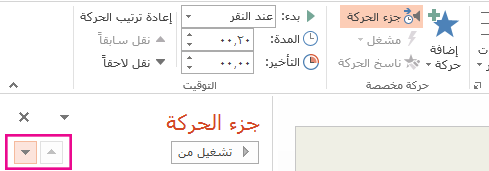
تلميح: لتغيير الترتيب، يمكنك أيضا سحب عنصر إلى موضع مختلف في القائمة.
-
لتحديث خيار التأثير، انقر فوق السهم الموجود بجانب الأيقونة.
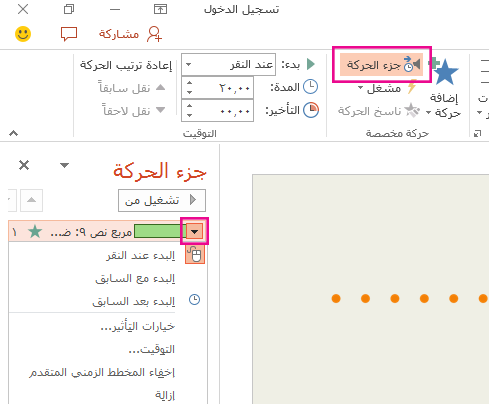
تلميح: يمكنك أيضا النقر بزر الماوس الأيمن فوق العنصر للوصول إلى "خيارات التأثير".










